Thử tìm hiểu về file PDF
 Mấy ngày nay có khá nhiều người viết thư hỏi mình, thắc mắc về cái file PDF
là anh chàng nào mà đi đâu trên net, muốn chia sẻ file thì hay gặp định
dạng này? Lâu lâu mua phần cứng nào cũng có kèm cái đĩa CD, trong đó
thường có phần mềm Acrobat Reader để đọc các file hướng dẫn. Sẵn tiện đây mình trả lời luôn và cũng để biết đâu có thể giúp ích cho ai đó một tí.
Mấy ngày nay có khá nhiều người viết thư hỏi mình, thắc mắc về cái file PDF
là anh chàng nào mà đi đâu trên net, muốn chia sẻ file thì hay gặp định
dạng này? Lâu lâu mua phần cứng nào cũng có kèm cái đĩa CD, trong đó
thường có phần mềm Acrobat Reader để đọc các file hướng dẫn. Sẵn tiện đây mình trả lời luôn và cũng để biết đâu có thể giúp ích cho ai đó một tí.Như ta đã biết, để đọc một dạng file nào đó thì cần phải có phần mềm tương ứng, thí dụ đơn giản như muốn đọc file văn bản dạng *.doc thì máy tính của bạn cần phải có Microsoft Word chẳng hạn, file *.psd thì cần phải có Photoshop, file *.cdr thì cần phải có CorelDraw, file *.enc thì cần phải có chương trình soạn nhạc Encore… và rất nhiều cái ví dụ như vậy. Thế thì khi chia sẻ trên net, mình muốn gởi cho bạn một bản nhạc thuộc dạng file *.enc mà máy tính của bạn không có chương trình soạn nhạc Encore thì làm sao bạn xem được bản nhạc ấy? hoặc gởi cho bạn một file văn bản dạng *.doc sử dụng nhiều phông chữ khác lạ mà máy tính của bạn không có phông chữ ấy thì sao? Bạn sẽ thấy các ký tự biến thành tiếng… Thái hoặc Ả rập ngay, nói cho vui vậy thôi chứ Windows sẽ dùng phông chữ khác thay vào nhưng không chuẩn tiếng Việt được. Cũng vì vậy mà dạng file PDF ra đời.
File PDF có thể bao gồm các ký tự tiếng Việt, hình ảnh, nốt nhạc v.v… nói chung là tất cả các thứ có thể in ra được thì PDF gom tuốt tuồn tuột vào một file. Máy tính của bạn không có phông chữ ấy ư? Không sao, đọc tuốt luốt, in tuốt luốt. Máy tính của bạn không có chương trình soạn nhạc, nốt nhạc ư? Cứ yên tâm, đọc được và in được ngay. Bởi vậy mà người ta thường trao đổi chia sẻ với nhau trên mạng bằng dạng file PDF này là vậy. Và một điều hay nữa là các phần mềm đọc và tạo file PDF này hoàn toàn miễn phí. Thích nhé!
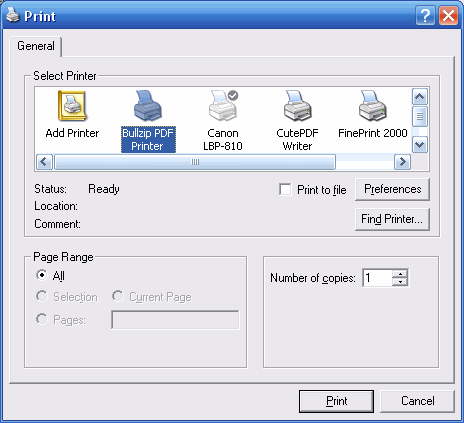
Như vậy nếu muốn dùng PDF cho gần giống dân pro một tí thì bạn cần có 2 phần mềm: Phần mềm đọc file PDF và phần mềm tạo file PDF.
Nếu là dân pro rồi thì có thể dùng Adobe Professional để vừa tạo vừa đọc nhưng cái này thì không free. Ta dùng cái khác vậy.
Để đọc file PDF, ta dùng Acrobat Reader như đã nói ở trên, cái này free và sử dụng tốt nhưng kích thước file hơi lớn, hình như >20 MB lận. Nếu chưa có, bạn có thể download tại đây. Còn nếu muốn giản tiện hơn, kích thước nhẹ hơn thì bạn cũng có thể dùng FoxitPDFreader chỉ 2 MB thôi nhưng đọc và in ấn file PDF vẫn rất tốt. Download Foxit PDF Reader tại đây.
Để tạo file PDF, bạn có thể dùng phần mềm miễn phí CutePDFWriter hoặc Bullzip PDF Printer. Chương trình này miễn phí nhưng cực kỳ hay! File PDF do bạn tạo có thể bảo mật bằng cách đặt thêm password, ai muốn mở file này phải có pw mới mở được, có thể đặt thêm bản quyền bằng chữ nền mờ transparency trên background, có thể add thêm 1 file PDF khác vào nữa, nói chung là rất thú vị. Sau khi giải nén và cài đặt, máy tính của bạn sẽ có thêm một máy in ảo mang tên Bullzip PDF Printer, thay vì in ra giấy, nó lại in thành file PDF cho bạn sử dụng. Thí dụ như bạn có một bản nhạc soạn bằng Encore, nốt luyến láy hòa âm đầy đủ cả. Để chuyển bản nhạc này thành file PDF, bạn chỉ cần mở bản nhạc ấy ra trong chương trình Encore, nhấn Ctrl+P để in, nó chưa in đâu, bạn cần chọn máy in là Bullzip PDF Printer rồi nhấn nút Print.
Một hộp thoại sẽ xuất hiện cho bạn các lựa chọn về bảo mật (Security) cũng như hình mờ bản quyền (Watermark), nếu không quan tâm thì cho qua.
Bạn chọn nơi lưu file PDF rồi nhấn nút Save, thế là xong, bạn đã tạo xong file PDF, đem qua máy tính khác không cần có Encore vẫn đọc được bản nhạc này, họ chỉ cần có PDF Reader là đủ. Trong Word hoặc bất cứ chương trình nào cũng vậy, muốn tạo trang đó thành file PDF, bạn nhấn Ctrl+P để in, chọn máy in là Bullzip, nhấn Save, thế là thành file PDF có đầy đủ hình ảnh, nốt nhạc v.v… rất tiện dụng. Download miễn phí phần mềm Bullzip PDF Printer này tại đây.
Cách tạo file PDF bằng cài đặt phần mềm CutePDF Writer:
Trước hết, bạn download miễn phí 2 file này tại các link dưới đây:
http://www.cutepdf.com/download/CuteWriter.exe (3.36 MB)
http://www.cutepdf.com/download/converter.exe (5.01 MB)
Bạn chạy file CuteWriter.exe để cài đặt chương trình trước, sau đó nó sẽ yêu cầu bạn cài đặt thêm phần GPL Ghostscript để chuyển đổi, bạn chạy tiếp file converter.exe
ấy nữa là xong. Bây giờ trong thư mục Printer của bạn sẽ xuất hiện thêm
một máy in ảo mang tên CutePDF Writer, mỗi lần muốn tạo file PDF, bạn
nhấn Ctrl+P để mở hộp thoại Print ra, chọn máy in là CutePDF Writer,
nhấn Enter, một hộp thoại Save sẽ xuất hiện để bạn lưu file PDF ấy vào,
nhấn Save, thế là xong.
Chúc bạn thành công để dễ dàng chia sẻ file cùng bè bạn trên Internet.
1 nhận xét:
bài này quá hay bạn ơi
Đăng nhận xét